Accessのサブフォームを使いこなす!データ入力&表示

Accessのサブフォームは、データの入力や表示を効率的に行うための強力な機能です。この記事では、サブフォームを上手に使いこなす方法を解説します。サブフォームを使用すると、複数のテーブル間のデータを一つのフォーム上で扱うことが可能になり、データの入力や表示が簡単に行えます。
また、サブフォームを活用することで、データの整理や分析もより効率的に行えるようになります。この記事では、サブフォームの基本的な使い方から、応用的なテクニックまでを徹底解説しますので、Accessを使ってデータ管理を行う方にとって必見の内容です。
Accessでサブフォームを表示するには?
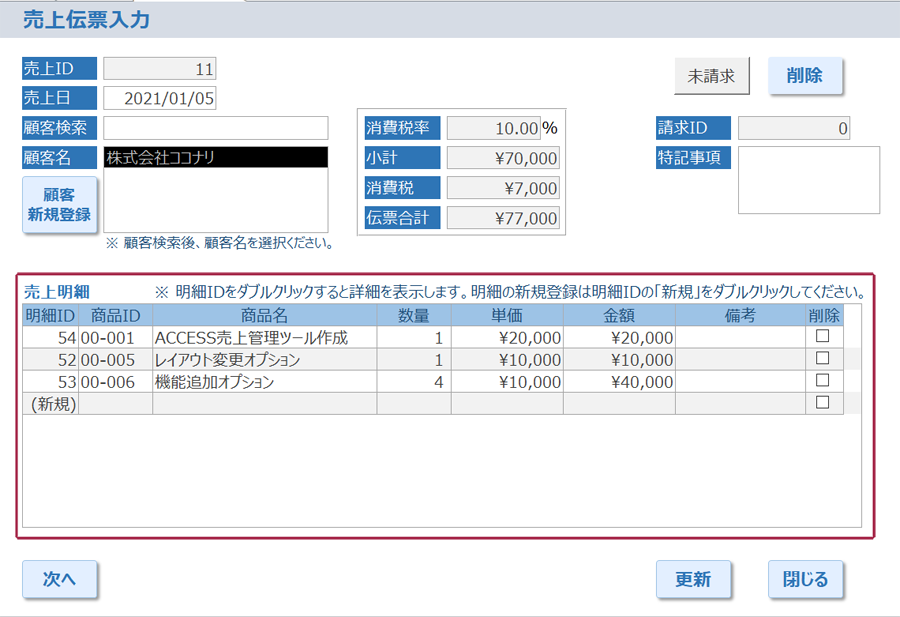
Accessでサブフォームを表示するには、以下の手順に従います。
1. サブフォームの作成方法
サブフォームを作成するには、まず メインフォーム を作成し、その中にサブフォームを埋め込む必要があります。以下の手順で行います。
- 新しいフォーム を作成します。メインフォームとして使用します。
- サブフォーム コントロール を追加します。これにより、サブフォームを配置する領域が作成されます。
- サブフォームのデータ ソース を設定します。サブフォームが表示するテーブルやクエリを選択します。
2. サブフォームのリンクフィールド設定
サブフォームがメインフォームと正しく連携するためには、リンクフィールド の設定が必要です。以下の手順で行います。
- サブフォーム コントロール を選択します。
- プロパティ シート で「リンク先マスターフィールド」を設定します。これにより、メインフォームのどのフィールドをキーとして使用するかを指定します。
- 「リンク先子フィールド」を設定します。これにより、サブフォームのどのフィールドをキーとして使用するかを指定します。
3. サブフォームの表示と操作
サブフォームが正しく表示され、データの入力や編集が行えるように設定するには、以下のポイントを確認します。
- サブフォームの表示形式 を選択します。一覧形式やデータシート形式など、用途に応じて適切な形式を選択します。
- データのフィルタリング を設定します。サブフォームに表示するデータを絞り込むためのフィルタを設定します。
- ユーザーインターフェース を調整します。ボタンやテキストボックスなどのコントロールを追加し、ユーザーがデータを操作しやすいように調整します。
アクセスのサブフォームとは何ですか?
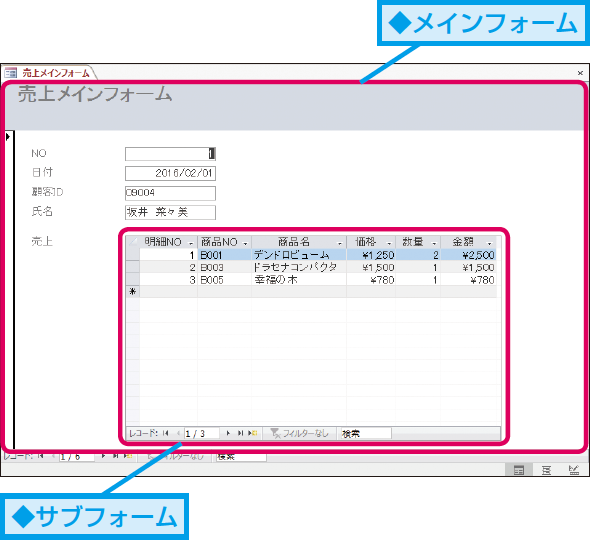
アクセスのサブフォームとは、Accessのデータベースで主フォームと組み合わせて使用される小さなフォームです。サブフォームは関連するデータを表示したり、入力したりするために使用されます。
たとえば、顧客情報が主フォームに表示されている場合、その顧客の注文情報はサブフォームで表示することができます。サブフォームを使用することで、複数のテーブルからデータを一括して表示や編集が可能になります。
サブフォームの基本的な使い方
サブフォームの基本的な使い方は、主フォームにサブフォームコントロールを追加することから始まります。以下の手順を試してみてください。
- 主フォームを開き、デザインビューに切り替えます。
- ツールボックスからサブフォーム/サブレポートコントロールを選択し、主フォームに配置します。
- サブフォームのソースオブジェクトを設定し、関連するサブフォームを指定します。
サブフォームのデータ入力方法
サブフォームでのデータ入力は、主フォームと連携して行うことができます。以下の手順でデータを入力できます。
- 主フォームで必要なレコードを選択します。
- サブフォームが自動的に更新され、選択したレコードに関連するデータが表示されます。
- サブフォーム内のフィールドにデータを入力します。
サブフォームの表示設定
サブフォームの表示設定をカスタマイズすることで、データの可視性を向上させることができます。以下の設定を試してみてください。
- サブフォームのプロパティシートを開きます。
- 表示形式プロパティを表形式やデータシート形式に設定します。
- ヘッダー/フッターの表示や、スールバーの有無などを調整します。
サブフォームとは何ですか?
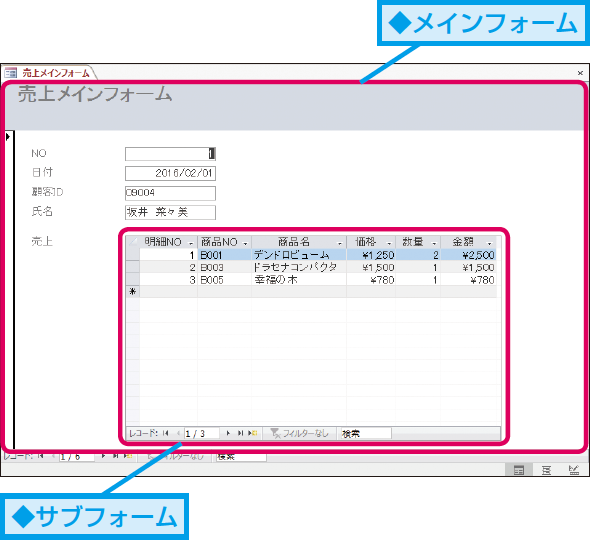
サブフォームとは、Microsoft Accessでデータ入力や表示を効率化するために使用される、フォームの中のフォームです。サブフォームは、親フォームと呼ばれる主要なフォーム内に埋め込まれ、関連するデータを表示したり入力したりすることができます。
これにより、複雑なデータ関係を整理し、ユーザーインターフェースを簡素化することができます。
サブフォームの基本的な使用方法
サブフォームの基本的な使用方法は、データの整理と表示にあります。例えば、顧客と注文の情報を管理する場合、顧客情報が親フォームに表示され、その下に注文情報がサブフォームとして表示されるように設定できます。
これにより、顧客ごとの注文情報を簡単に確認したり、新しい注文を追加したりすることができます。
- 親フォームとサブフォームの関連を設定します。
- サブフォームに必要なフィールドを配置します。
- サブフォームの表示形式(一覧形式、連続フォーム形式など)を選択します。
サブフォームのデータ入力方法
サブフォームを使用することで、データ入力の効率が大幅に向上します。例えば、商品管理システムで、各商品に複数の在庫情報を関連付ける場合、商品情報が親フォームに表示され、在庫情報がサブフォームに表示されます。
ユーザーは、商品を選択すると、その商品の在庫情報をサブフォームで直接入力したり編集したりできます。
- 親フォームで対象のレコードを選択します。
- サブフォームで新しいデータを入力します。
- 入力したデータを保存します。
サブフォームの表示形式と設定
サブフォームの表示形式は、データを効果的に表示するために重要な要素です。Accessでは、サブフォームの表示形式を一覧形式、連続フォーム形式、データシート形式などから選択できます。
各形式には特徴があり、用途に応じて最適な形式を選択することが重要です。
- 一覧形式:複数のレコードを一覧で表示します。
- 連続フォーム形式:複数のレCORDを連続して表示します。
- データシート形式:Excelのような表形式でレコードを表示します。
Accessでフォームにデータが表示されないのはなぜですか?
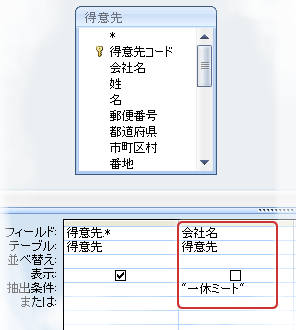
Accessでフォームにデータが表示されないのは、さまざまな理由が考えられます。主に、サブフォームの設定やデータソースのリンク、フィルターの適用などが影響します。
具体的には、サブフォームのリンクフィールドやマスターフィールドが正しく設定されていない、データソースが正しいテーブルやクエリにリンクされていない、フィルターがデータを表示するのを妨げているなどが原因として挙げられます。
サブフォームのリンク設定を確認する
サブフォームのデータが表示されない場合、まずリンクフィールドとマスターフィールドの設定を確認しましょう。これらのフィールドが正しく設定されていないと、親フォームとサブフォームのデータが正しく関連付けられず、データが表示されません。
- サブフォームのプロパティシートを開きます。
- データタブを選択し、リンクマスターフィールドとリンク子フィールドの設定を確認します。
- 親フォームのプライマリキーとサブフォームの外部キーが正しく設定されていることを確認します。
データソースのリンクを確認する
データが表示されない別の理由として、サブフォームのデータソースが正しいテーブルやクエリにリンクされていないことがあります。データソースが間違っていると、サブフォームは期待したデータを取得できません。
- サブフォームのプロパティシートを開きます。
- データタブを選択し、レコードソースの設定を確認します。
- レコードソースが正しいテーブルやクエリを指していることを確認します。
フィルターの設定を確認する
サブフォームのデータが表示されない場合、フィルターが適用されている可能性があります。フィルターが設定されていると、フィルター条件に合致しないデータは表示されません。
- サブフォームのプロパティシートを開きます。
- データタブを選択し、フィルターとフィルターコードの設定を確認します。
- フィルターが不要な場合は、フィルタープロパティをなしに設定します。
Accessのサブフォームを使いこなすためのテクニック
Accessのサブフォームは、データの入力や表示を効率的に行うために非常に便利な機能です。このセクションでは、サブフォームを上手に使いこなすためのテクニックを詳しく解説します。
サブフォームの作成方法
サブフォームを作成するには、まずメインフォームを作成し、次にサブフォームを追加します。サブフォームは、フォームウィザードを使って作成することができます。フォームウィザードでは、データソースとしてテーブルやクエリを選択し、必要なフィールドを指定します。
サブフォームの配置と設定
サブフォームは、メインフォーム上に配置します。サブフォームとメインフォームの関連付けは、リンクマスター/リンク子フィールドプロパティを設定することで行います。
これにより、メインフォームのデータに応じて、対応するサブフォームのデータが表示されるようになります。
サブフォームのデータ入力
サブフォームを使用すると、複数のテーブルにまたがるデータを効率的に入力することができます。例えば、注文管理システムでは、注文ヘッダー情報をメインフォームで入力し、注文明細情報をサブフォームで入力することができます。
| メインフォーム | サブフォーム |
|---|---|
| 注文番号 | 品目コード |
| 顧客名 | 数量 |
| 注文日 | 単価 |
サブフォームのデータ表示
サブフォームを使用すると、関連するデータを一括して表示することができます。例えば、顧客管理システムでは、顧客情報をメインフォームで表示し、該当する顧客の注文履歴をサブフォームで表示することができます。
サブフォームのカスタマイズ
サブフォームは、必要に応じてカスタマイズすることができます。例えば、フィールドの追加・削除、レイアウトの変更、フォントや色の設定などを行うことができます。また、サブフォームに VBA マを設定することで、さらに高度な機能を実現することができます。
よくある質問
Accessのサブフォームとは何ですか?
Accessのサブフォームは、メインフォームに埋め込まれた別のフォームで、関連するデータを表示または編集するために使用されます。通常、サブフォームは、メインフォームのデータと1対多の関係を持つデータを扱います。
例えば、注文管理システムで、メインフォームに顧客情報を表示し、サブフォームにその顧客の注文履歴を表示することができます。
サブフォームをメインフォームに追加する方法は?
メインフォームにサブフォームを追加するには、以下の手順を実行します。
- フォームデザインビューでメインフォームを開く。
- デザインタブのコントロールグループからサブフォーム/サブレポートを選択する。
- メインフォーム上にサブフォームを配置する位置をクリックし、ドラッグしてサイズを調整する。
- サブフォームウィザードが表示されたら、必要なテーブルやクエリを選択し、レコードのリンクを設定する。
サブフォームとメインフォームのデータをリンクするにはどうすればよいですか?
サブフォームとメインフォームのデータをリンクするには、親子リンクを設定します。親子リンクは、メインフォームの主キーとサブフォームの外部キーとの間の関係を定義します。
サブフォームウィザードでレコードのリンクを設定するか、サブフォームのプロパティシートでリンクマスターフィールドとリンク子フィールドを手動で指定します。
サブフォームのデータをフィルタリングする方法は?
サブフォームのデータをフィルタリングするには、以下のいずれかの方法を使用します。
- クエリを使用する:サブフォームのレコードソースを指定する際に、フィルタリング条件を含むクエリを使用します。
- フォームフィルターを適用する:サブフォームのプロパティシートで、フィルタープロパティに条件を設定します。
- VBAコードを使用する: 사건 처리기 フォームのフィルタリングを動的に制御します。
Accessのサブフォームを使いこなす!データ入力&表示 に類似した他の記事を知りたい場合は、Access 機能と使い方 カテゴリにアクセスしてください。

関連記事